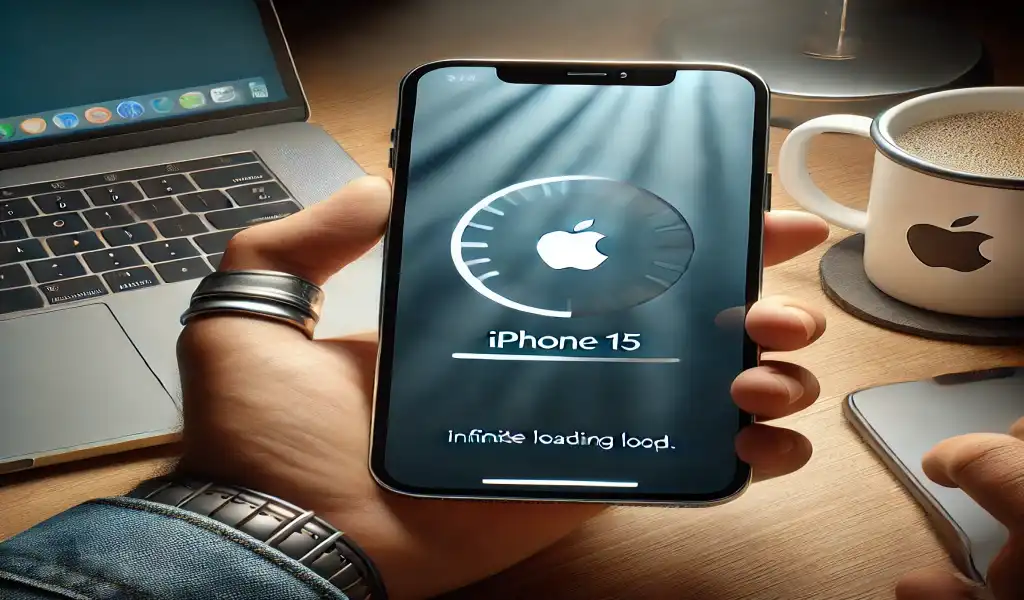이번 글에서는 아이폰 15에서 소프트웨어 업데이트 무한로딩 발생하는 원인과 이를 해결하는 방법을 자세히 정리하겠습니다. 또한, 업데이트 후 발생할 수 있는 추가적인 문제와 해결책도 함께 소개하겠습니다.
아이폰 15 소프트웨어 업데이트 무한로딩 문제란?
아이폰 15 사용자라면 소프트웨어 업데이트 중 무한로딩 현상을 경험하는 경우가 있습니다. 이 문제는 주로 네트워크 불안정, 저장 공간 부족, 시스템 오류, 애플 서버 문제 등으로 인해 발생합니다.
업데이트가 중단되면 배터리 소모가 증가하고, 기존 오류가 해결되지 않으며, 새로운 기능을 사용할 수 없는 불편함이 따릅니다.
아이폰 15 소프트웨어 업데이트 무한로딩 주요 원인
아이폰 15에서 소프트웨어 업데이트가 무한로딩 상태에 빠지는 이유는 다양합니다.
아래 5가지 원인을 확인하고 본인의 상황에 맞는 해결 방법을 적용하면 문제를 빠르게 해결할 수 있습니다.
1. 네트워크 연결 문제
소프트웨어 업데이트는 안정적인 와이파이(Wi-Fi) 연결이 필수입니다.
네트워크가 불안정하면 업데이트가 멈추거나 무한로딩 상태가 될 수 있습니다.
✅ 해결 방법
- 와이파이를 끄고 다시 연결하거나, 다른 네트워크(핫스팟 등)를 이용해 보세요.
- 설정 → Wi-Fi → 네트워크 변경 후 다시 시도합니다.
- 비행기 모드를 10초간 활성화 후 해제하여 네트워크를 초기화합니다.
2. 저장 공간 부족
소프트웨어 업데이트는 기기 내에 최소 5~10GB의 여유 공간이 필요합니다.
저장 공간이 부족하면 업데이트가 멈추거나 오류가 발생할 수 있습니다.
✅ 해결 방법
- 설정 → 일반 → 아이폰 저장 공간에서 남은 용량을 확인합니다.
- 사용하지 않는 앱, 사진, 동영상을 삭제하여 공간을 확보합니다.
- 캐시 파일 및 임시 데이터 정리 (설정 → Safari → 방문 기록 및 데이터 삭제)
3. 애플 서버 문제
애플 서버가 일시적으로 다운되었거나, 전 세계적으로 업데이트 요청이 몰리는 경우 업데이트가 지연될 수 있습니다.
✅ 해결 방법
- 애플 시스템 상태 페이지(https://www.apple.com/support/systemstatus/)에서 서버 상태를 확인하세요.
- 만약 애플 서버가 문제라면 일정 시간 후 다시 시도하는 것이 최선입니다.
4. iOS 파일 손상 또는 오류
업데이트 파일이 손상되었거나 다운로드 중 오류가 발생한 경우 업데이트가 진행되지 않을 수 있습니다.
✅ 해결 방법
- 설정 → 일반 → 아이폰 저장 공간으로 이동합니다.
- 다운로드된 iOS 업데이트 파일을 삭제합니다.
- 기기를 재부팅한 후 업데이트를 다시 다운로드합니다.
5. 배터리 부족 및 충전 상태
배터리가 부족하면 iOS 업데이트가 자동으로 중단될 수 있습니다.
또한, 배터리가 일정 수준 이하(50% 미만)일 경우 업데이트가 정상적으로 설치되지 않을 가능성이 큽니다.
✅ 해결 방법
- 아이폰을 충전한 상태에서 업데이트를 진행하세요.
- 배터리가 80% 이상일 때 업데이트를 시도하면 안정적으로 완료됩니다.
아이폰 15 소프트웨어 업데이트 무한로딩 해결 방법
1. 아이폰 강제 재부팅
무한로딩이 계속된다면 아이폰을 강제 재부팅하여 업데이트 프로세스를 초기화하는 것이 효과적입니다.
✅ 강제 재부팅 방법 (아이폰 15 기준)
- 볼륨 업 버튼을 짧게 누른 후 빠르게 놓습니다.
- 볼륨 다운 버튼을 짧게 누른 후 빠르게 놓습니다.
- 전원 버튼(사이드 버튼)을 길게 누르고 애플 로고가 나타날 때까지 유지합니다.
📌 강제 재부팅 후 다시 설정 → 일반 → 소프트웨어 업데이트에서 진행하세요.
2. iTunes 또는 Finder를 이용한 업데이트
무한로딩이 지속될 경우, PC나 Mac을 이용한 업데이트 방식을 활용할 수 있습니다.
✅ PC에서 iTunes로 업데이트 진행하는 방법
- 최신 버전의 iTunes(윈도우) 또는 Finder(맥OS)를 실행합니다.
- 아이폰 15를 컴퓨터에 연결합니다.
- 아이폰이 감지되면 업데이트 확인을 눌러 iOS 업데이트를 진행합니다.
📌 이 방법을 사용하면 업데이트 중 오류를 최소화할 수 있습니다.
3. DFU 모드 복구
DFU(장치 펌웨어 업데이트) 모드는 iOS 시스템을 완전히 초기화하고 새로운 소프트웨어를 설치하는 강력한 방법입니다.
하지만, 기기 내 데이터가 모두 삭제될 수 있으므로 백업 후 진행하는 것이 좋습니다.
✅ DFU 모드 진입 방법 (아이폰 15 기준)
- 아이폰을 컴퓨터에 연결하고 iTunes 또는 Finder를 실행합니다.
- 볼륨 업 버튼을 빠르게 누르고 놓습니다.
- 볼륨 다운 버튼을 빠르게 누르고 놓습니다.
- 전원 버튼을 화면이 꺼질 때까지 길게 누릅니다.
- 전원 버튼을 계속 누른 상태에서 볼륨 다운 버튼을 5초간 함께 누릅니다.
- 전원 버튼을 놓고 볼륨 다운 버튼만 10초간 더 누릅니다.
📌 DFU 모드에서 아이폰을 복원하면 모든 문제가 해결될 수 있지만, 데이터 백업이 필요합니다.
자주 묻는 질문 (FAQ)
Q1. 아이폰 15 소프트웨어 업데이트가 느리게 진행되는 이유는 무엇인가요?
👉 네트워크 문제, 애플 서버 과부하, 저장 공간 부족 등이 원인일 수 있습니다. 와이파이를 변경하고 저장 공간을 확보한 후 다시 시도하세요.
Q2. 업데이트 중 배터리가 부족하면 어떻게 되나요?
👉 배터리가 부족하면 업데이트가 자동 중단될 수 있습니다. 반드시 충전한 상태에서 업데이트하세요.
Q3. 업데이트 후 아이폰이 계속 재부팅됩니다. 해결 방법이 있나요?
👉 iTunes를 이용해 iOS를 다시 설치하거나, DFU 모드를 활용하여 복구하면 해결할 수 있습니다.
Q4. 업데이트 후 앱이 실행되지 않는 경우 어떻게 해야 하나요?
👉 앱이 오래된 버전일 수 있습니다. 앱스토어에서 최신 버전으로 업데이트하세요.
Q5. 무한로딩이 계속되면 A/S 센터를 방문해야 하나요?
👉 위의 방법을 모두 시도했음에도 문제가 해결되지 않는다면 애플 공인 서비스센터에서 점검을 받아야 합니다.
결론
아이폰 15에서 소프트웨어 업데이트 무한로딩이 발생하는 이유는 네트워크 문제, 저장 공간 부족, 시스템 오류 등이 주요 원인입니다.
✅ 네트워크 상태를 점검하고, 저장 공간을 확보한 후 다시 시도하세요.
✅ 강제 재부팅 또는 iTunes 업데이트를 활용하면 대부분 해결할 수 있습니다.
✅ 문제가 지속되면 DFU 모드를 활용하거나 애플 서비스센터를 방문하는 것이 좋습니다.
위의 해결 방법을 적용하여 아이폰 15를 원활하게 업데이트하세요!